1ère esquisse & fonction paramétrique
 Tâches à réaliser - Tâches à réaliser⚓
Tâches à réaliser - Tâches à réaliser⚓
Créer la polyligne
fermée ABCDEFGHA en exploitant les contraintes automatiques du tableau ci-dessous
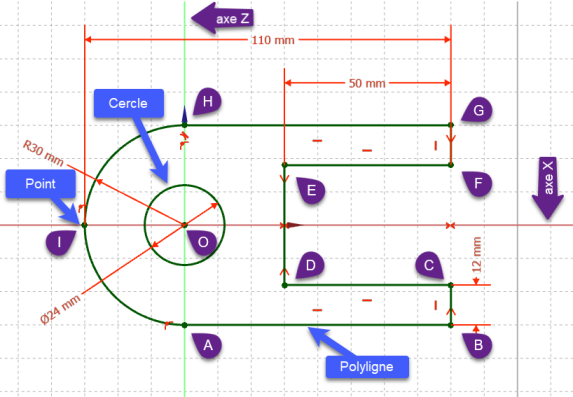
1ère esquisse
Truc & astuce - Aide :⚓
Géométries | Points | Contraintes automatiques |
|---|---|---|
Polyligne fermée | Point A |
|
Points B, D, F | ||
Point C, E, G | ||
Point H |
| |
Point A |
|
Pour créer l'arc HA dans la polyligne :
Après avoir saisi le point H, appuyer trois fois sur la touche
Mpour insérer l'arc HA tangent au segment GH ;Appuyer deux fois sur la touche
Mpour revenir au mode initial ;
 Tâches à réaliser - Tâches à réaliser (suite)⚓
Tâches à réaliser - Tâches à réaliser (suite)⚓
- Appliquer une contrainte de tangence
entre le 1/2 cercle HA et la ligne AB ;
- Appliquer la contrainte de symétrie
respectivement aux points D&E et B&G par rapport à l'axe X :
- Ajouter un cercle
centré sur l'origine O ;
- Ajouter le point
I qui servira lors de la création de la contrainte
de 110 mm,
Truc & astuce - Aide :⚓
Pour contraindre la position du point I :
lors de la création du point I, appliquer une contrainte automatique
sur l'axe X
puis appliquer une contrainte
sur l'arc HA de la polyligne ;
 Tâches à réaliser - Tâches à réaliser (suite)⚓
Tâches à réaliser - Tâches à réaliser (suite)⚓
Vérifier la fermeture de l'esquisse ;
Appliquer les contraintes dimensionnelles ;
Vérifier que l'esquisse est entièrement contrainte et quitter l'atelier
Sketcher;Sélectionner l'esquisse et créer une protrusion
de 60 mm symétrique